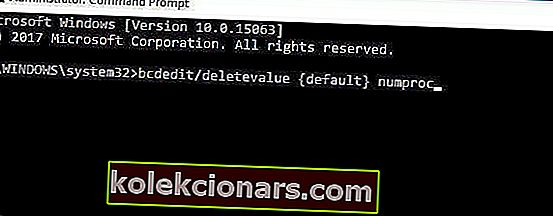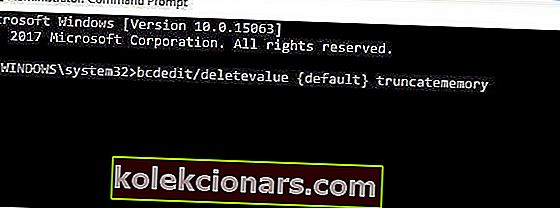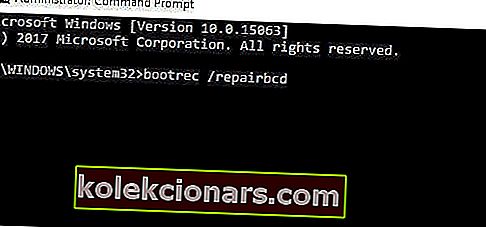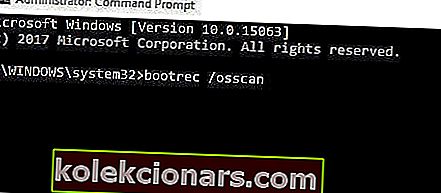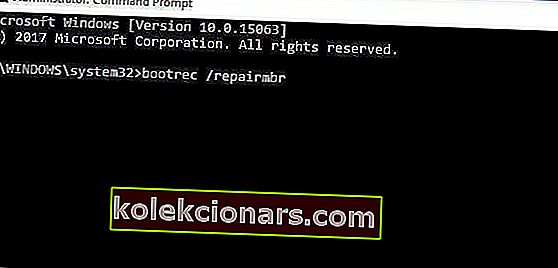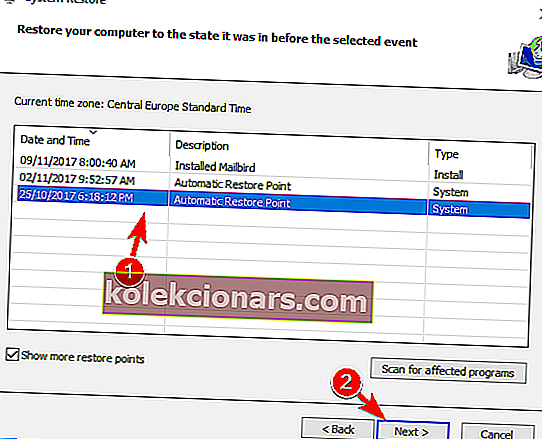- BAD_SYSTEM_CONFIG_INFO spadá do kategorie chyb Modré obrazovky smrti.
- Řešení v takových případech jsou zcela standardní, vyzkoušejte je tedy postupně.
- Chyby BSoD jsou docela děsivé, ale v našem BSoD Hubu máme řešení pro všechny.
- Napsali jsme nepřeberné množství článků o opravě Windows 10, takže se podívejte na naši sekci chyb Windows 10.
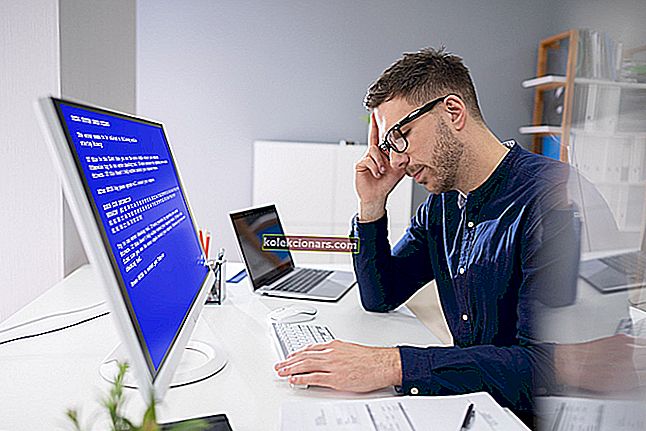
Chyby modré obrazovky smrti, známé také jako chyby STOP, jsou jedním z vážnějších problémů systému Windows 10.
Tyto chyby mohou být způsobeny nesprávným nastavením systému, softwarem nebo dokonce vadným hardwarem.
BAD_SYSTEM_CONFIG_INFO spadá do kategorie chyb BSoD. Spolu s ním se v tomto článku budeme věnovat také následujícím problémům:
- Bad_system_config_info registr
- Bad_system_config_info RAM
- Špatné informace o konfiguraci systému při spuštění, spuštění
- Modrá obrazovka smrti bad_system_config_info
- Bad_system_config_info po aktualizaci
- Bad_system_config_info pevný disk, HDD
- Špatná informační smyčka konfigurace systému
- Bad_system_config_info ntoskrnl.exe, ntfs.sys, classpnp.sys, rdyboost.sys
Pokud tedy máte potíže s některou z těchto chybových instancí, vyzkoušejte níže uvedená řešení.
Jak mohu opravit chybu BAD SYSTEM CONFIG INFO BSoD?
- Aktualizujte ovladače
- Použijte příkaz bcdedit
- Opravte soubor BCD
- Opravte registr Windows
- Proveďte Obnovení systému / Obnovení systému Windows 10
- Zkontrolujte hardware
1. Aktualizujte ovladače

Zastaralé nebo nekompatibilní ovladače mohou způsobit mnoho problémů.
Pokud například vaše ovladače nefungují, nebudete moci používat určitý hardware a v nejhorším případě se zobrazí chyba BSoD, například BAD_SYSTEM_CONFIG_INFO.
Proto, abyste se vyhnuli všem chybám BSoD, ujistěte se, že všechny hlavní součásti jsou aktuální s nejnovějšími ovladači.
Vše, co musíte udělat, je navštívit web výrobce hardwaru, vyhledat zařízení a stáhnout si nejnovější ovladače.
Po instalaci nejnovějších ovladačů by měly být chyby BSoD vyřešeny. Pamatujte, že pro úspěšné vyřešení tohoto problému budete muset aktualizovat co nejvíce ovladačů.
Alternativně, abyste se vyhnuli ruční aktualizaci ovladačů a možnému stažení nesprávných, doporučujeme použít speciální nástroj, jako je DriverFix, pro automatické získání potřebných aktualizací.
Tento nástroj vám pomůže přesně s touto prací - prohledejte v systému zastaralé ovladače a najděte kompatibilní software, který je nahradí.
Stahování a instalace DriverFix trvá jen pár sekund a není nutné žádné další vylepšení. Okamžitě začne vyhledávat problémy s ovladačem v počítači.
Na konci procesu získáte seznam doporučených ovladačů k instalaci.

K instalaci všech ovladačů stačí kliknout na tlačítko Aktualizovat vše nebo klepnout na zaškrtávací políčka odpovídající jednotlivým ovladačům, pokud je chcete nainstalovat jednotlivě.

DriverFix
Vyhněte se chybám BSoD tím, že udržíte všechny základní ovladače systému ve špičkové formě s tímto efektivním nástrojem. Zkušební verze zdarma Navštivte web2. Použijte příkaz bcdedit
- Během bootování restartujte počítač. Tento krok opakujte, dokud nespustíte automatickou opravu.
- Zvolte Poradce při potížích , poté Pokročilé možnosti a spusťte Příkazový řádek .
- Zadejte následující řádky:
bcdedit/deletevalue {default} numproc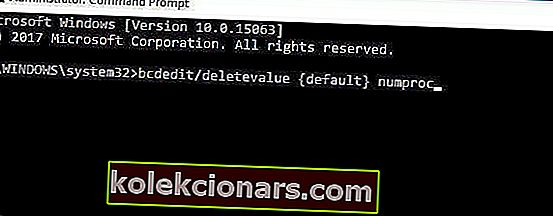
bcdedit/deletevalue {default} truncatememory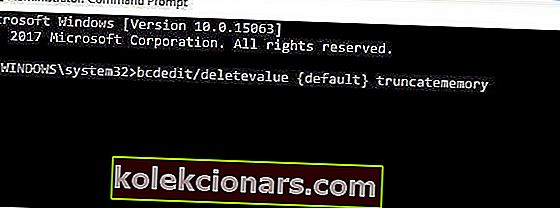
- Zavřete příkazový řádek a zkuste znovu spustit Windows 10.
3. Opravte soubor BCD
- Vložte zaváděcí jednotku DVD nebo USB flash a spusťte z ní počítač.
- Klikněte na Další a poté na Opravit počítač .
- Zvolte Poradce při potížích , poté Pokročilé možnosti a vyberte Příkazový řádek .
- Zadejte následující řádky a po každém řádku stiskněte Enter, aby se provedl:
bootrec /repairbcd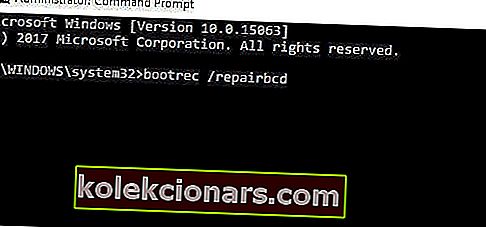
bootrec /osscan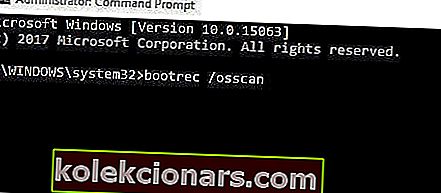
bootrec /repairmbr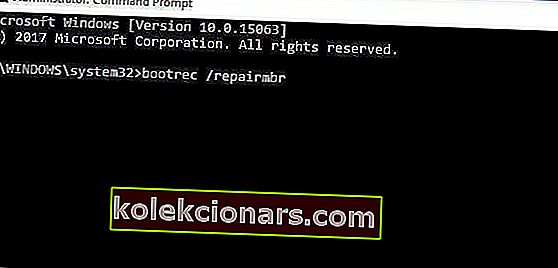
Poznámka: K dokončení tohoto řešení budete potřebovat instalační DVD systému Windows 10 nebo zaváděcí jednotku USB flash se systémem Windows 10.
Pokud nemáte zaváděcí USB flash disk, můžete si jej snadno vytvořit pomocí nástroje Media Creation Tool.
Za zmínku stojí, že poslední příkaz smaže Master Boot Records a znovu je vytvoří, takže při jeho používání buďte opatrní. Po dokončení zavřete příkazový řádek a restartujte počítač.
4. Opravte registr Windows
- Spusťte počítač z instalačního média systému Windows 10 ( zkontrolujte předchozí řešení ).
- Zvolte Poradce při potížích , poté Pokročilé možnosti a vyberte Příkazový řádek .
- Zadejte následující řádky a po každém řádku stiskněte Enter, aby se spustil:
CD C:\Windows\System32\config
ren C:\Windows\System32\config\DEFAULT DEFAULT.old
ren C:\Windows\System32\config\SAM SAM.old
ren C:\Windows\System32\config\SECURITY SECURITY.old
ren C:\Windows\System32\config\SOFTWARE SOFTWARE.old
ren C:\Windows\System32\config\SYSTEM SYSTEM.old
Poznámka: Zadáním těchto příkazů přejmenujete všechny tyto složky. Jakmile je přejmenujete, Windows 10 je již nebude moci používat. Můžete je také odstranit, ale vždy je lepší je přejmenovat pro případ, že byste je později chtěli obnovit.
- Do příkazového řádku zadejte následující řádky:
copy C:\Windows\System32\config\Reg\Back\DEFAULT C:WindowsSystem32config
copy C:\Windows\System32\config\Reg\Back\SAM C:WindowsSystem32config
copy C:\Windows\System32\config\Reg\Back\SECURITY C:WindowsSystem32config
copy C:\Windows\System32\config\Reg\Back\SYSTEM C:WindowsSystem32config
copy C:\Windows\System32\config\Reg\Back\SOFTWARE C:WindowsSystem32config
2. Tím se zkopíruje záloha registru a nahradí se staré soubory. Zavřete příkazový řádek a restartujte počítač.
Příliš komplikované? Zde jsou nejlepší uživatelsky přívětivé editory registrů, které vám usnadní práci!
5. Proveďte Obnovení systému / Obnovení systému Windows 10
- Během spouštění několikrát restartujte počítač. Tím se spustí proces automatické opravy.
- Vyberte Poradce při potížích , poté Pokročilé možnosti a vyberte Obnovení systému .
- Vyberte své uživatelské jméno a postupujte podle pokynů.
- Vyberte bod obnovení, který chcete obnovit, a klikněte na Další .
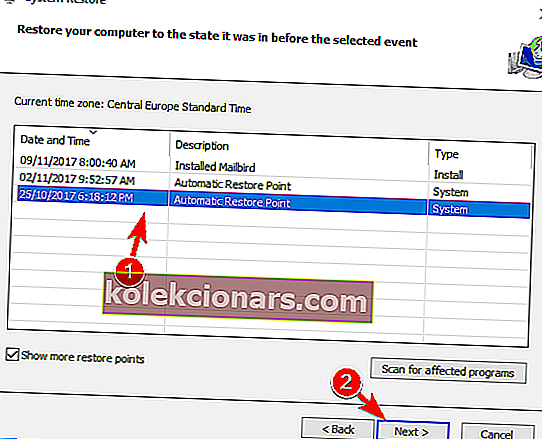
- Počkejte na dokončení procesu Obnovení systému.
Proveďte reset systému Windows 10
- Spusťte proces automatické opravy tak, že několikrát restartujete počítač.
- Zvolte Poradce při potížích a vyberte Obnovit tento počítač .
- Vyberte možnost Odebrat vše , poté vyberte Pouze disk, na kterém je nainstalován systém Windows, a poté vyberte možnost Jen odebrat mé soubory .
- Klikněte na tlačítko Reset a počkejte na dokončení procesu.
Poznámka: Nezapomeňte vytvořit zálohu, protože proces resetování vymaže všechny soubory z vašeho oddílu C.
K dokončení resetu Windows 10 možná budete potřebovat instalační médium Windows 10, takže si je určitě vezměte. Po dokončení procesu resetování budete mít novou instalaci systému Windows 10.
6. Zkontrolujte hardware

Chyby BSoD jsou nejčastěji způsobeny vadnou pamětí RAM, proto si nejprve zkontrolujte RAM.
Uživatelé uvedli, že chyba BAD_SYSTEM_CONFIG_INFO může být také způsobena vadným pevným diskem a podle uživatelů problém vyřešil výměna pevného disku.
Stojí za zmínku, že téměř každá součást může způsobit tuto chybu, takže nezapomeňte provést podrobnou kontrolu hardwaru.
BAD_SYSTEM_CONFIG_INFO není tak vážný jako jiné chyby BSoD a lze jej snadno opravit.
Uživatelé uvedli, že tato chyba byla opravena pomocí nástroje bcdedit nebo opravou registru systému Windows, takže tato řešení vyzkoušejte.
FAQ: Přečtěte si více o BAD_SYSTEM_CONFIG_INFO
- Co způsobuje špatné informace o konfiguraci systému?
Chybná chyba informace o konfiguraci systému může být způsobena softwarem nebo hardwarem. Pokud je chyba způsobena hardwarovými součástmi, bohužel budete nuceni tuto konkrétní součást vyměnit.
- Jak mohu opravit špatné informace o konfiguraci systému?
Tento problém je obvykle způsoben špatnými ovladači, takže prvním krokem by byla jejich aktualizace. Pokud problém přetrvává, můžete se při opravě chyby bad_system_config_info vždy spolehnout na našeho úplného průvodce krok za krokem.
- Jak opravím modrou obrazovku smrti?
Existuje spousta chyb BSoD, takže budete muset hledat chybový kód a hledat tento konkrétní kód. Můžete také zkontrolovat náš seznam s nejlepším softwarem pro opravu BSoD.
Poznámka redakce: Tento příspěvek byl původně publikován v březnu 2020 a od té doby byl přepracován a aktualizován v říjnu 2020 kvůli svěžesti, přesnosti a komplexnosti.